Algumas pessoas podem gostar de atualizar ou restaurar seu iPhone por meio do iTunes, o que pode resolver uma variedade de problemas. No entanto, às vezes você pode encontrar o erro 9, 4005,4013 ou outros erros de restauração do iTunes ao tentar restaurar seus dispositivos com o iTunes. Infelizmente, você pode ter sido forçado a fazer algumas pesquisas ou até mesmo começar a entender por que está recebendo o erro, o que pode desperdiçar muito do seu tempo. Neste tutorial, ele fornecerá mais informações sobre alguns dos erros de restauração mais comuns do iTunes e como corrigi-los para que você não tenha que gastar horas pesquisando soluções sozinho.
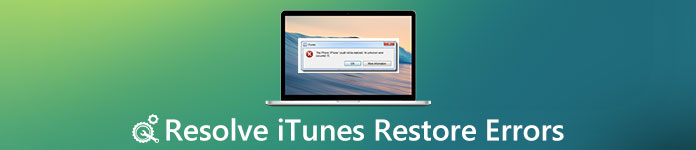
- Parte 1. Melhor maneira de corrigir erros de restauração do iTunes
- Parte 2. Maneiras comuns de corrigir erros de restauração do iTunes
Parte 1: Melhor maneira de corrigir erros de restauração do iTunes
Isso pode deixar as pessoas loucas quando encontram erros de restauração do iTunes. Para corrigir esse problema, o Recuperação do Sistema iOS pode ser a melhor escolha para você. É um guia definitivo sobre como consertar seu sistema iOS de volta ao normal em vários problemas do iPhone, iPad e iPod. Isso é o que este software pode fazer.
- Funciona para todos os dispositivos iOS, como iPhone 15/14/13/12/11/XS/XR/8/7, iPad Pro/Air/mini, iPod e muito mais.
- Corrigir iPhone, iPad e iPod do modo DFU, modo de recuperação, logotipo da Apple, modo de fone de ouvido, tela preta, etc. ao normal.
- É uma fácil recuperação do sistema iOS, que oferece uma maneira segura de reparar o problema do sistema em casa sem perda de dados.
O programa tem uma interface de usuário limpa e é muito fácil de usar. Também contém documentação de ajuda. Pode ser o melhor software de recuperação iOS para os erros de restauração do iTunes. Apenas aprenda mais detalhes sobre as etapas específicas.
Download grátis Download grátisComo se livrar dos erros de restauração do iTunes
Passo 1. Baixe e instale a versão para PC ou Mac do Apeaksoft iPhone Data Recovery do site oficial através de seu navegador. E então você pode clicar em "Mais Ferramentas" para acessar o modo "Recuperação do Sistema iOS".

Passo 2. Inicie o iOS System Recovery e conecte seu iPhone / iPad / iPod com um cabo USB. (iPhone não está mostrando no computador?)
Uma vez detectado, você pode ver o nome do dispositivo atual e a versão do sistema operacional exibidos na interface do programa.

Passo 3. Clique no botão "Pergunta" e siga o guia para transformar seu iPhone no modo de recuperação ou DFU. Aqui, colocamos o iPhone desativado no modo DFU para corrigir erros de restauração do iTunes.

Passo 4. Escolha o modelo correto do iPhone e baixe o plug-in do dispositivo reparado clicando em "Download". Quando o download do plug-in é concluído, este software pode corrigir automaticamente os erros de restauração do iTunes desativados e trazê-los de volta ao normal.

Parte 2: Maneiras comuns de corrigir erros de restauração do iTunes
De modo geral, os erros de restauração do iTunes nem sempre acontecem durante a restauração de um dispositivo com o iTunes, e espero que isso nunca aconteça. Infelizmente, às vezes acontecem coisas, esses problemas com a restauração de seus dispositivos parecem surgir sem aviso prévio.
Além das soluções alternativas para acessar o backup do iTunes com software extrator de backup para iPhone, aqui estão alguns dos métodos comuns que você deve tentar resolver esse problema.
1. Verifique se o iTunes está atualizado para evitar erros de restauração do iTunes
Às vezes, os erros de restauração do iTunes vêm de problemas relacionados ao iTunes ou à própria versão do iOS. Se você estiver executando uma versão desatualizada do iTunes, é possível que não seja compatível com a sua versão iOS. Além disso, se você estiver usando uma versão beta do iOS, o iTunes pode não ser capaz de restaurar para uma versão pública do iOS. Você pode atualizar o iTunes seguindo as etapas a seguir.
Passo 1. Abra o iTunes, clique em "Ajuda" na parte superior da janela e selecione "Verificar atualizações".
Passo 2. Siga as instruções para instalar a versão mais recente do iTunes.
A atualização do iTunes permite corrigir o problema iPhone não pode restaurar a partir do iTunes.

2. Reconecte sua rede quando você encontrar erros de restauração do iTunes
Se você encontrar uma falha de rede ao abrir o navegador e não conseguir abrir nenhum site. Isso resultará em algum problema desconhecido quando você estiver apenas restaurando seu iPhone por meio do iTunes. Este é o problema mais comum para restauração do iTunes, especialmente quando você deseja restaurar as compras do iTunes. É possível que sua conexão com a Internet pare de funcionar corretamente durante o processo de restauração. Existem duas coisas que você pode fazer para recuperar sua rede.
Passo 1. Verifique se o roteador sem fio está funcionando normalmente e se nenhum cabo foi desconectado.
Passo 2. Reinicie seu roteador, também seu computador e reinicie sua opção de restauração.
3. Verifique os servidores da Apple quando houver erros de restauração do iTunes
Às vezes, os servidores da Apple param para manutenção ou devido a um problema. Você pode verificar a página de status do sistema da Apple a qualquer momento para se certificar de que tudo está instalado e funcionando. Se algo falhar enquanto você está tentando restaurar, pode ocorrer um erro ao restaurar seus dispositivos com o iTunes.
Quando você encontrar o seu iTunes está lento, você também pode verificar as soluções para corrigi-lo.
4. Escolha o firmware adequado ao seu dispositivo no caso de erros desconhecidos de restauração do iTunes
Se você fez o download do firmware errado para o seu dispositivo, o processo de restauração do iTunes não poderá ser concluído. Você não pode tentar instalar um firmware GSM em um iPhone CDMA. Quando você está baixando alguns arquivos de firmware específicos do iOS, em vez de permitir que o iTunes faça o download deles por conta própria, é mais provável que o iTunes tenha erros de restauração. Veja as etapas específicas que você pode seguir para resolver esse problema.
Passo 1. Abra o iTunes e verifique o tipo de firmware conectando seu iPhone ao seu computador.
Passo 2. Escolha o modelo certo de iPhone e baixe o firmware correto clicando em "Download".
5. Feche o software de interferência se encontrar erros de restauração do iTunes
Se você tiver um software que está impedindo o funcionamento de certas portas USB, ou um software que está interferindo no iTunes tentando se comunicar com o servidor de restauração da Apple, o iTunes ficará irritado e gerará erros de restauração que farão você ter um dia ruim. Certifique-se de não ter nenhuma configuração de software definida, como um arquivo de hosts modificado, que pode estar interferindo na funcionalidade do iTunes.
Se as soluções acima ainda não funcionarem, tente redefinir o iTunes para voltar a um ponto de partida.
Conclusão:
Esperançosamente, um dos métodos acima o ajudou a contornar os erros de restauração do iTunes que o iTunes às vezes pode lançar em você. Se ainda não for possível restaurar as configurações de fábrica, recomendamos que você entre em contato com o suporte técnico da Apple para obter mais informações. Você pode até tentar entrar em contato com a nova conta de suporte do Twitter da Apple! Se você gostaria de sugerir qualquer adição ou atualização a esta página, por favor nos avise.



 iPhone Data Recovery
iPhone Data Recovery Recuperação do Sistema iOS
Recuperação do Sistema iOS Backup e restauração de dados do iOS
Backup e restauração de dados do iOS gravador de tela iOS
gravador de tela iOS MobieTrans
MobieTrans transferência do iPhone
transferência do iPhone Borracha do iPhone
Borracha do iPhone Transferência do WhatsApp
Transferência do WhatsApp Desbloqueador iOS
Desbloqueador iOS Conversor HEIC gratuito
Conversor HEIC gratuito Trocador de localização do iPhone
Trocador de localização do iPhone Data Recovery Android
Data Recovery Android Extração de dados quebrados do Android
Extração de dados quebrados do Android Backup e restauração de dados do Android
Backup e restauração de dados do Android Transferência telefônica
Transferência telefônica Recuperação de dados
Recuperação de dados Blu-ray
Blu-ray Mac limpador
Mac limpador Criador de DVD
Criador de DVD PDF Converter Ultimate
PDF Converter Ultimate Windows Password Reset
Windows Password Reset Espelho do telefone
Espelho do telefone Video Converter Ultimate
Video Converter Ultimate editor de vídeo
editor de vídeo Screen Recorder
Screen Recorder PPT to Video Converter
PPT to Video Converter Slideshow Maker
Slideshow Maker Free Video Converter
Free Video Converter Gravador de tela grátis
Gravador de tela grátis Conversor HEIC gratuito
Conversor HEIC gratuito Compressor de vídeo grátis
Compressor de vídeo grátis Compressor de PDF grátis
Compressor de PDF grátis Free Audio Converter
Free Audio Converter Gravador de Áudio Gratuito
Gravador de Áudio Gratuito Free Video Joiner
Free Video Joiner Compressor de imagem grátis
Compressor de imagem grátis Apagador de fundo grátis
Apagador de fundo grátis Upscaler de imagem gratuito
Upscaler de imagem gratuito Removedor de marca d'água grátis
Removedor de marca d'água grátis Bloqueio de tela do iPhone
Bloqueio de tela do iPhone Puzzle Game Cube
Puzzle Game Cube





